Unix : Utilisation et programmation Pr. Hajar IGUER hajar.iguer@uic.ac.ma PROTE
Unix : Utilisation et programmation Pr. Hajar IGUER hajar.iguer@uic.ac.ma PROTECTION DES FICHIERS Introduction • Linux est un système multi-utilisateurs • On a donc besoin de créer plusieurs utilisateurs pour pouvoir exploiter le système d’exploitation • D’où l’intérêt de gérer les utilisateurs, leurs droits d’accès et leur groupes. • Les fichiers importants à connaître sont : – le fichier /etc/passwd – le fichier /etc/group Fichier /etc/passwd • Le fichier /etc/passwd contient toutes les informations relatives aux utilisateurs (login, mots de passe, ...). • Seul le superutilisateur (root) doit pouvoir le modifier. • Les droits de ce fichier doivent être en lecture seule pour les autres utilisateurs. Fichier /etc/passwd • Extrait du fichier : – root:x:0:0:root:/root:/bin/bash – bin:x:1:1:bin:/bin: – daemon:x:2:2:daemon:/sbin: – adm:x:3:4:adm:/var/adm: – lp:x:4:7:lp:/var/spool/lpd: – sync:x:5:0:sync:/sbin:/bin/sync – shutdown:x:6:0:shutdown:/sbin:/sbin/shutdow n – halt:x:7:0:halt:/sbin:/sbin/halt Fichier /etc/passwd • Les champs : – Nom utilisateur – Mot de passe : codé, ou x donc dans /etc/shadow, ou !! Interdit de connexion – UID – GID – Libre : nom et prénom, adresse… – Le répertoire de connexion – Le shell Fichier /etc/group • Le fichier /etc/group contient la liste des utilisateurs appartenant aux différents groupes. • Plusieurs utilisateurs peuvent accéder à plusieurs fichiers/répertoires ainsi ils sont regroupés dans une seule structure appelée groupe. Fichier /etc/group • Organisé en champs : • Le nom du groupe • Mot de passe (non utilisé) • Le numéro du groupe • Champs vide • Champs description • Liste des membres CONNEXION ET DÉCONNEXION 9 Commandes • logname, whoami: nom de l’utilisateur • id: donne les informations sur l’utilisateur actuel • uname: donne des informations sur le SE • who: donne la liste des utilisateurs sur la machine • passwd: modification du mot de passe Exécuter en mode root • Le root est désigné comme le superutilisateur de toute distribution Linux cela veut dire qu’il a tous les droits sur la machine. • Tout autre utilisateur créé, en même temps que sa session, détient des droits limités. • C’est un des volets de sécurité pour lequel est connu Linux. Exécuter en mode root • Afin d’exécuter en mode root: – Utilisez la commande sudo • Afin d’exécuter en mode root et le rester: – Utilisez la commande sudo –su • Notez que: – sudo: substitute user do – le mot de passe de votre session est le même que celui du superutilisateur – pour quitter le mode root, saisissez « quit » ou Ctrl + D Changer de session • Pour changer d’utilisateur/ de session, on utilise la commande su [nom_user] • En utilisant la commande su - , le "-" force le démarrage d'un nouveau shell de connexion, avec ajustement des variables d'environnement et de tous les réglages par défaut selon les préférences de l'utilisateur. • Exemple: su Ginfo GESTION DES UTILISATEURS 14 Gestion des utilisateurs • Seul le superutilisateur peut gérer les autres utilisateurs – Pour ajouter un utilisateur: sudo adduser ginfo – Changer le mot de passe: passwd ginfo – Supprimer un compte: deluser - -remove- home ginfo Gestion des groupes • Tout utilisateur doit appartenir à un groupe • Lors de la création d’un utilisateur, il est automatiquement affecté à un groupe du même nom que l’utilisateur. – Pour créer un groupe: addgroup – Pour modifier un utilisateur: usermod • -l : renomme l'utilisateur (le nom de son répertoire personnel ne sera pas changé par contre) ; • -g : change de groupe. Gestion des groupes • Tout utilisateur doit appartenir à un groupe • Lors de la création d’un utilisateur, il est automatiquement affecté à un groupe du même nom que l’utilisateur. – Pour créer un groupe: addgroup – Pour supprimer un groupe : delgroup – Pour modifier un utilisateur: usermod • -l : renomme l'utilisateur (le nom de son répertoire personnel ne sera pas changé par contre) ; • -g : change de groupe. • -aG : rajoute un groupe aux groupes déjà associés – Pour afficher la liste des groupes: groups Gestion des groupes • Exemples: – usermod –g groupe1 ginfo – addgroup group1 – delgroup group2 – groups ginfo Propriétaire du fichier : modifier • Pour changer le propriétaire d’un fichier – chown user nom_fich • Pour changer le groupe propriétaire d’un fichier – chgrp group1 nom_fich – chown ginfo:group1 nom_fich (affectation double de l’utilisateur et du groupe) – chown –R : Affectera récursivement tous les sous dossiers à un utilisateur DROITS D’ACCES 20 Droits : Concept • Pour chaque fichier, il existe trois types d’utilisateurs: – Propriétaire du fichier – Les membres du groupe propriétaire du fichier – Les autres utilisateurs du système • Chaque fichier est désigné par 10 attributs: – - rwx rwx rwx – d r-x r-x r-- Droits: Signification • Droits: – Lecture (r) – Ecriture (w) – Exécution (x) • Utilisateur (u) • Groupe (g) • Autre (o) Droits: Exemple • c rw- r– r--: fichier spécial caractère/ lecture et écriture pour l’utilisateur/ lecture pour le groupe / lecture pour les autres. • d rwx rw- r--:dossier/ lecture, écriture et exécution permises pour le propriétaire/ lecture et écriture pour le groupe/ seulement lecture pour les autres • - rw- rw- rw- : fichier ordinaire/lecture et écriture pour l’utilisateur, le groupe et les autres Affichage des informations • Affichage des informations d’un fichier: – ls –l nom_fichier – ls –l chemin_fichier • Affichage des informations d’un répertoire: – ls –dl nom_repertoire – ls –dl chemin_repertoire Modification des droits d’accès aux fichiers • Mode d’utilisation: Protection par un nombre octal – chmod [nb_octal] <liste_fichiers> • Exemple: – rwx rw- r-x sera représenté par un nombre octal. Pour faire le calcul, on remplace une lettre par 1 et un tiret par 0. La représentation sera 111 110 101= 765 – chmod 765 fich • Mode d’utilisation: Mode symbolique – chmod [who] op [droit] <liste_fichiers> • who? – U(ser) – G(roup) – O(ther) • op? – = force les droits – +ajoute les droits – -retire les droits Modification des droits d’accès aux fichiers • Exemples: – chmod u-w fich: supprime le droit d’écriture au propriétaire. – chmod g+r fich: rajoute le droit de lecture au groupe. – chmod ug=x fich: accès uniquement en exécution pour le propriétaire et le groupe / Aucune modification pour les autres. – chmod u=rwx,g=r,o=- fich : tous les accès pour l’utilisateur/ la lecture pour le groupe/ aucun droit pour les autres Modification des droits d’accès aux fichiers Droits aux dossiers: Interprétation • r: autorise la lecture du contenu du répertoire et permet de voir la liste des fichiers • x: autorise l’accès au répertoire (à l’aide de la commande cd) • w: autorise la création, la suppression et le changement du nom d’un élément du répertoire. Cette permission reste indépendante de l’accès aux fichiers dans le répertoire MÉCANISMES DE REDIRECTION/ TUBES/ FILTRES Structure d’une commande • Toute commande utilisée dans le système d’exploitation linux est structurée de la manière suivante: Entrée standard (clavier) Sortie standard (écran) Sortie d’erreur (écran…) Commande Mécanisme de redirection • Il est possible de rediriger le résultat d’une commande et d’effectuer des enchainements de commandes. • Cette redirection se fait dans un fichier ou en entrée d’une autre commande Sortie standard Sortie d’erreur Commande Entrée standard Mécanisme de redirection • Nous présentons deux flux de redirection dans les fichiers – > fich1: redirige dans un fichier et l’écrase s’il existe déjà sans demande de confirmation – >> fich1 : redirige à la fin d’un fichier et le crée s’il n’existe pas • NB: ces symboles spéciaux sont appelés flux de redirection Mécanisme de redirection • Une commande exécutée peut parfois générer des erreurs. • Par défaut la redirection se fait en entier dans la sortie standard (fichier). • Il y a une possibilité de séparer les résultats dans deux fichiers différents (deux sorties) Mécanisme de redirection • Pour cela on utilise le symbole suivant: – 2> fichier : redirige les erreurs éventuelles dans le fichier ,il sera écrasé s'il existe déjà. – 2>> fichier : redirige les erreurs éventuelles à la fin d'un fichier et le crée s'il n'existe pas. – 2>&1 fichier : redirige les erreurs éventuelles dans le même fichier que la sortie standard. Mécanisme de redirection • Nous présentons deux flux de redirection qui permettent de lire depuis un fichier – < fich1 : envoie le contenu d’un fichier à une commande – << fich1 : permet de lire une entrée progressivement depuis le clavier ligne par ligne • NB: ce symbole < indique l’entrée envoyée à la commande Mécanisme de redirection • Exemples: – commande > fich1.txt – commande >> fich1.txt – commande > fich1.txt 2> erreurs.txt – commande > fich1.txt 2>> erreurs.txt – commande > fich.txt 2>&1 – commande < fich.txt – commande << FIN Exercice • En utilisant les redirections, réalisez les manipulations suivantes: – Copie d’un fichier dans un nouveau fichier – Concaténation de deux fichiers – Ajout du contenu d’un fichier dans un autre – Créer un fichier par saisie au clavier Correction – Copie d’un fichier dans un nouveau fichier • cat info.txt uploads/S4/ cours-linux-iguer-semaine2-pdf.pdf
Documents similaires

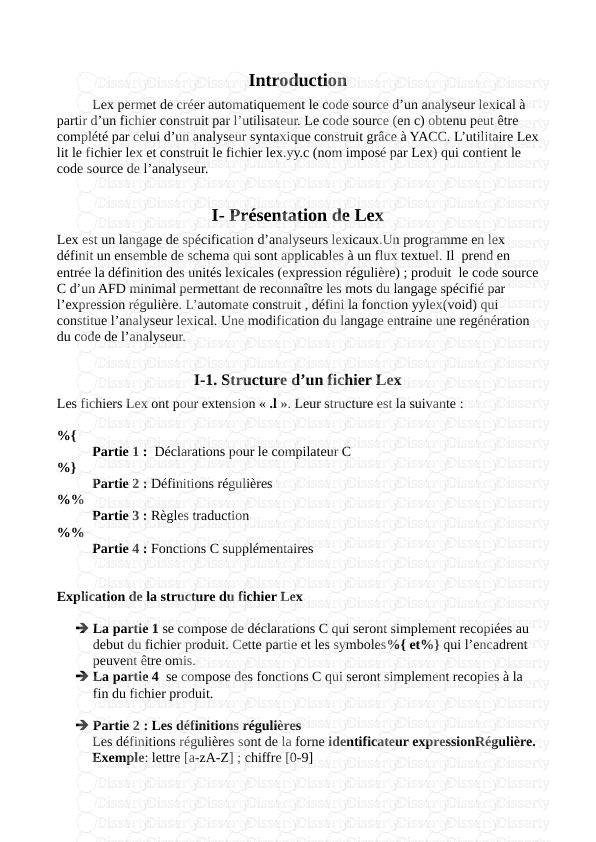


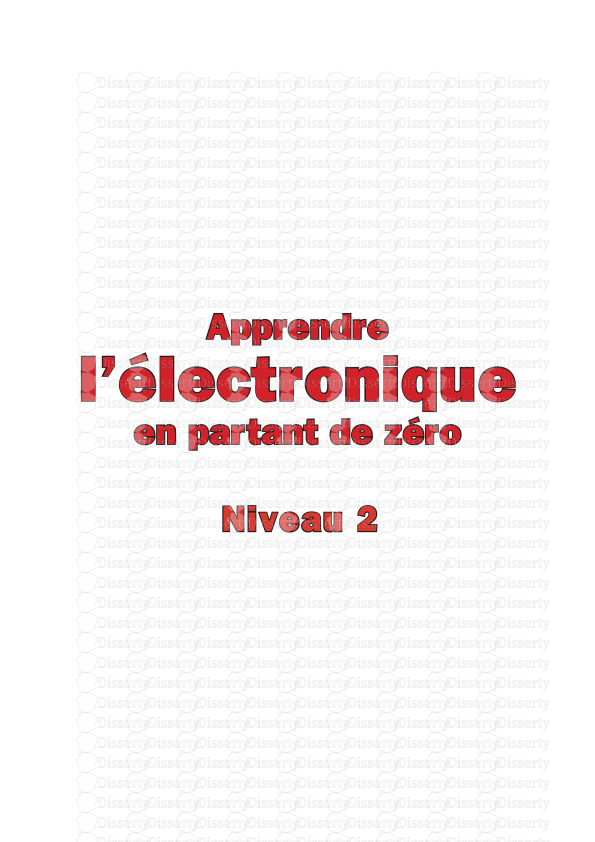





-
40
-
0
-
0
Licence et utilisation
Gratuit pour un usage personnel Attribution requise- Détails
- Publié le Oct 26, 2021
- Catégorie Law / Droit
- Langue French
- Taille du fichier 0.4072MB


